ISO dosyası, bir CD / DVD diskinin kesin (muhtemelen önyüklenebilir) bir kopyasıdır. Ve bir ISO dosyası alırsanız, bu resim dosyasının aşağıdakileri içerdiğini bilmelisiniz: veri, ayrıca dosya sistemi, dizin yapısı, dosya öznitelikleri ve önyükleme bilgileri hakkında bilgi.
Disklerin görüntüleri, bir CD'nin her bir bitinin orijinal ortama göre kopyalanacağı şekilde, özel olarak dağıtılır. Dosyaları yalnızca bir CD veya DVD'den sabit diskinize kopyalarsanız, parça bilgileri, disk başlığı, önyükleme bilgileri kaybolacaktır.
Bir disk görüntüsü oluşturduysanız, daha sonra kopyalanan CD-ROM'un orijinal sürümünü kolayca geri yükleyebilirsiniz. ISO biçimi büyük olasılıkla disk görüntüleri için en yaygın formattır. Ayrıca ISO'ya benzer biçim çok yaygındır.
Buna göre, ISO eklentisine sahip bir görüntü dosyası yazmak için CD / DVD yazma için "Görüntü yakalama" seçeneğinin bulunduğu bir programa ihtiyacınız var. Neredeyse tüm bilinen disk yazma programları, benzer bir seçenek var, ancak yeni başlayanlar için ayarları anlamak oldukça zor olabilir.
Yüklemeyi gerektirmeyen ve ISO eklentisine sahip bir resim dosyası yazmak için özel olarak tasarlanmış küçük bir ISO Burner programı kullanmanızı öneririm.
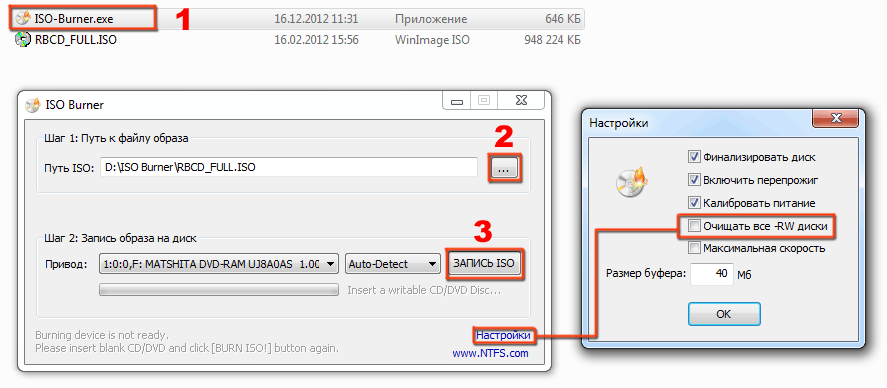
1. indir ve dosyayı çalıştır ISO-burner.exe.
2. düğmesine basın bir eleştiri ve ISO dosyasının yolunu belirtin.
3. Diski CD / DVD sürücüsüne takın ve düğmesine basın. "ISO KAYDI".
4. Kayıt tamamlandığında, "CD / DVD'ye ISO Görüntüsü Yazma işlemi başarıyla tamamlandı!" Başarıyla tamamlandığında bir pencere belirecektir.
Kayıt hemen başlar, durum çubuğundaki işlemi takip edebilirsiniz. Yeniden yazılabilir RW diskleri kullanırsanız, bağlantıyı silmek için " ayarlar"Ve" Tüm RW disklerini temizle”.
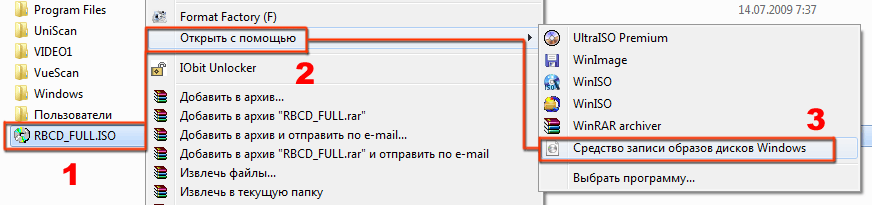
P.S. Ameliyat odasında kayıt yapmak için windows sistemi 7 iso dosyasını sağ tıklatın, ardından "Birlikte Aç" - "Windows Disk Image Writer" ve "Record" düğmesini seçin.
Alınırsanız, disk boşluğunu (ortam türü) bir CD veya DVD'ye değiştirmeniz yeterlidir.
Yüksek hızlı internet çağında, kurulum diskleri çünkü programlar arka plana geri döndü. Bununla birlikte, yükleme DVD'sinin yararlı olabileceği birçok durum vardır. Örneğin, istediğiniz programın veya favori oyunun ISO görüntüsünü yazabilir ve güvenli bir yerde saklayabilirsiniz. Sistemi yeniden yüklemeniz gerekiyorsa - bir şey sallamanıza gerek yoktur. Windows'u Yükleme - Başka bir canlı örnek. Ve bir yükleme ortamı oluşturmak için, nasıl sürdüğünüzü bilmeniz gerekir.
Genel bilgi
Eğer şimdiye kadar yaptıysan önyükleme flash sürücüleri, o zaman gerekli dosyaları medyaya atmanın yeterli olmadığını bilmelisin. Özel programların yardımına başvurmanız (veya konsol komutlarını iyi kullanmanız durumunda sektörleri manuel olarak etiketlemek için) gereklidir.
Disklerde durum benzerdir. Sadece sürücüye ekleyemez, explorer'da dizini açıp görüntüyü diske yazamazsınız. "Yanma" için özel programlar kullanmanız gerekir (boş bir DVD'ye disk görüntü kaydı denir).
Windows Standart Araçları
Ameliyathanede windows sistemi geliştiriciler, ISO'yu kolayca yazabileceğiniz özel bir yerleşik yardımcı program oluşturdu. Sadece Explorer'da görüntü dosyasına çift tıklamanız yeterlidir. 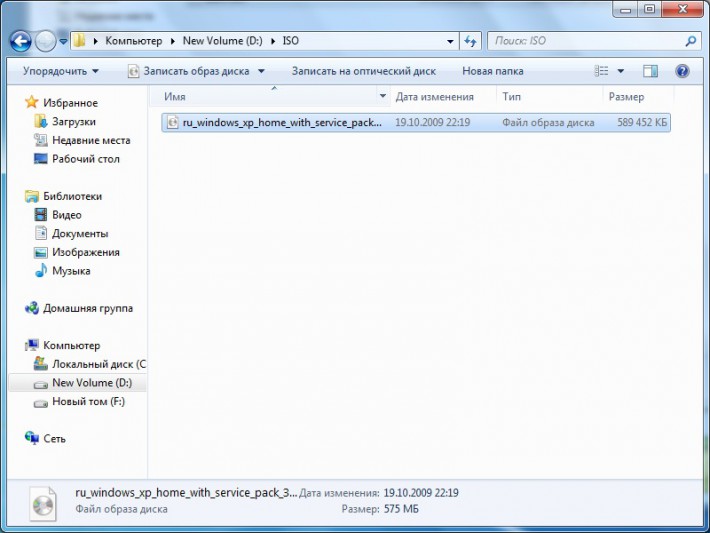
Bundan sonra küçük bir pencere "Windows Vista Resim Yazıcısı" adı ile açılacaktır. İçindeki dosya zaten seçilmiş durumda, yalnızca sürücüyü belirtmek için kalır. DVD'yi takın ve yerini açılır listeden belirleyin. Yazmayı başlatmak için "Burn" öğesine tıklayın. 
Ayrıca "Kayıttan Sonra Kontrol Et" seçeneğinin yanındaki kutuyu da işaretleyebilirsiniz. Bu durumda, işlem tamamlandıktan sonra, uygulama kaydedilen dosyayı orijinal dosyayla doğrulayacaktır. Herhangi bir sorun olursa, yardımcı program size bunları anlatacaktır.
Dikkat et! Bu yöntemle, görüntüleri yalnızca disklere yazabilirsiniz. Flaş sürücülerle bu yardımcı program çalışamaz.
ImgBurn
Disklerle çalışmak için çok popüler bir yardımcı program. ImgBurn, ISO dosyaları oluşturmanızı, hazır CD'lerden ve DVD'lerden bilgi okumanızı ve bunları yeni medyaya yazmanızı sağlar.
Uygulama tamamen ücretsizdir. Resmi geliştiricinin web sitesinden, virüs bulaşmasından korkmadan indirebilirsiniz:
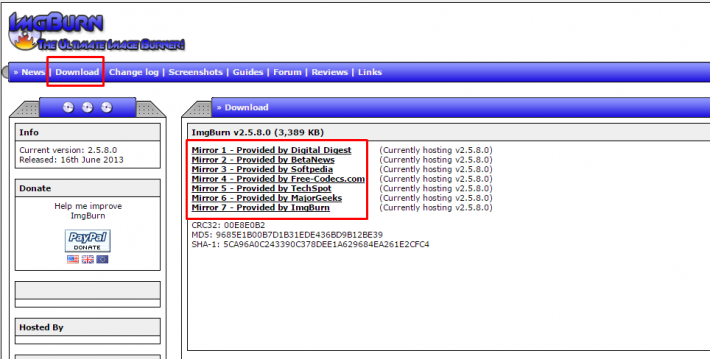
Ashampoo Yazma Stüdyosu
Ashampoo geliştiren oldukça büyük bir şirkettir yazılım. Geliştirici yardımcı programlarından biri olan Burning Studio - oldukça kullanıcı dostu, basit bir ücretsiz sürüme sahiptir.
Daha eski önyükleme disketlerinde olduğu gibi, DOS veya diğer CD veya DVD-ROM disklerini indirebilirsiniz işletim sistemleri. Dosyaları bir CD'ye kopyalamak, bunun için yeterli değildir, çünkü bir ana önyükleme kaydı ve diğerinin olması gerekir gizli dosyalar sistemi başlat. Bunun yerine, ISO görüntüsü adı verilen bir önyüklenebilir CD görüntüsü olan bir dosya oluşturmak en iyisidir. Çoğu CD-ROM yazma uygulaması böyle bir resim dosyasını tanır. ISO dosyasını resim olarak yakarsanız, yeni CD orijinalin tam bir kopyası olacaktır önyükleme diski. CD'deki önyüklenebilir işletim sistemine ek olarak, ISO görüntü biçiminde indirilebilen çeşitli Seagate yardımcı programları gibi çeşitli yazılım uygulamaları olacaktır.Bu belgede, indirilen ISO görüntüsünün nasıl kullanılacağı ve .iso dosyasının nasıl kullanılacağı anlatılmaktadır.
Donanım Gereksinimleri: ISO görüntüsünü CD'ye yazmak için dahili veya harici bir CD yazıcı gereklidir.
Windows 8 / 8.1 / 10
Windows 7 / Vista
MacOS
Windows 10/8 / 8.1
2. Kaydedilen ISO dosyasıyla klasörü açın.
3. .iso dosyasını sağ tıklatın.
4. Menüden Disk resmi yaz seçeneğini seçin.
5. "Windows Disk İmajını Yazdır" iletişim kutusu görüntülenir.
6. Diski yakmak için programı seçin.
7. "Kaydet" i tıklayın.
Windows 7 / Vista
1. İndirin iSO imgesi CD'den bilgisayarınızdaki klasöre kopyalayın.
2. CD-RW sürücüye boş bir CD-ROM takın.
3. Dosyayı kaydettiğiniz klasörü bulun.
4. Oluşturma seçeneklerini görüntülemek için dosyayı seçin (Windows 7 / Vista) ve / veya dosyayı sağ tıklatın (yalnızca Windows 7 için)
sürücü.
MacOS
1. .ISO dosyasını bir Macintosh bilgisayarına indirin
2. Boş bir disk takın.
3. Masaüstünde, Yardımcı Programlar'ı (bazen "Programlar" ve ardından "Yardımcı Programlar") tıklayın.
4. Disk Utility'yi başlatın.
Dosya menüsünde Disk Resmi Aç'ı tıklatın.
6. Yazdırmak için ISO görüntüsünü seçin.
7. Ciltlerin listesinde, iSO dosyası. Seçin.
8. Yaz simgesini tıklatın.
9. Kayıt İçin Resim Seç iletişim kutusu açılır.
10. CD / DVD'ye yazmak istediğiniz .iso dosyasını seçin.
11. Boş diskin sürücüye takıldığından emin olun ve "Kayıt" düğmesine tıklayın.
12. Kaydın ilerleme göstergesi ile "Disk Yardımcı Programı" iletişim kutusu açılacaktır.
13. Kayıt tamamlandıktan sonra, Disk Yardımcı Programı görüntü kaydının doğruluğunu kontrol edecektir.
14. Diski çıkarmak için Tamam düğmesini tıklatın.
Ek bilgi:
Bu ISO görüntü dosyası yalnızca, tasarlandığı ürünlerle birlikte kullanılabilir.
Windows'ta "Kopyala" işlevini kullanmayın. Bununla birlikte, ISO görüntüsünü bir CD'ye yazamazsınız.
ÜÇÜNCÜ ŞAHIS ÜRETİCİLERİNİN PARTİ ÜRETİCİLERİ VE WEB SİTELERİNE BAĞLANTI. Üçüncü taraf üreticilerine ve üçüncü parti ürünlere yapılan bağlantılar sadece bilgilendirme amaçlıdır ve listelenen şirketlerin herhangi biri tarafından açık veya zımni olarak tavsiye veya ima edildiğini ima etmez. Seagate, bu şirketlerin ve ürünlerin performansı veya güvenilirliği konusunda açık veya zımni hiçbir garanti vermez. Bu şirketlerin her biri bağımsızdır ve Seagate tarafından kontrol edilmemektedir; bu nedenle Seagate herhangi bir sorumluluk üstlenmez ve bu şirketlerin eylemleri veya ürünleri ile ilgili herhangi bir yükümlülük kabul etmez. Herhangi bir şirketle işbirliği başlatma kararı, bağımsız olarak üretilen bağımsız değerlendirme temelinde hazırlanmalıdır. Ürün özelliklerini ve garanti bilgilerini edinmek için doğrudan doğru satıcıya başvurun.
